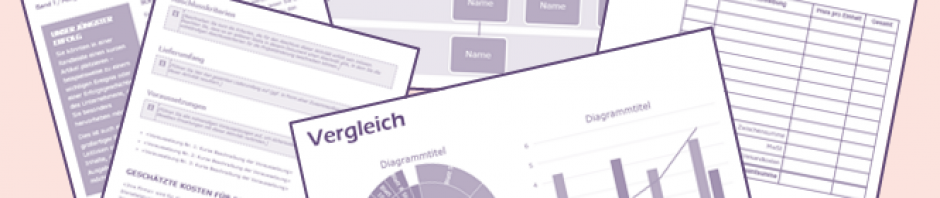Nachtrag zu Blattnamen in Formel verwenden – da haben wir die Funktion ZELLE verwendet. Und gesehen, dass diese Funktion als Angabe einen Text erwartet – „dateiname“ haben wir verwendet, um den Blattnamen dynamisch zu erfahren.
Das ist jetzt deutsch. Was mach ich im multinationalen Umfeld?
Tja: mit der englischen Version arbeiten, und die englischen Pseudokonstanten verwenden. Also statt „dateiname“ dann „filename“, … so wie vorgeschlagen. Wenn ich diese Arbeitsmappe speichere und in einer anderssprachigen Version öffne, dann funktioniert die Funktion korrekt. Sie spricht also immer englisch, UND auch die aktuelle Sprache.
Viel Erfolg!